iOS 16, Apples neuestes iPhone-Betriebssystem, ist ein lohnendes Update, das eine Reihe nützlicher und unterhaltsamer Funktionen hinzufügt, Sicherheitslücken schließt und das allgemeine Erscheinungsbild optimiert. Aber es ist sozusagen keine perfekte Erfahrung aus der Box.
In einigen Fällen hat Apple neue Elemente hinzugefügt, die wahrscheinlich eher ärgern als erfreuen, und in diesem Artikel zeigen wir, wie man diese ausschaltet. In der Zwischenzeit sind einige äußerst willkommene neue Optionen standardmäßig deaktiviert, und wir zeigen Ihnen, wie Sie diese ebenfalls aktivieren. Mit diesen 10 einfachen Einstellungsoptimierungen werden Sie feststellen, dass iOS 16 zu einem insgesamt reichhaltigeren Erlebnis wird.
Und wenn Sie fertig sind, sehen Sie sich diese Liste mit fünf unglaublichen iOS 16-Funktionen an, die das tun werden Ändern Sie die Art und Weise, wie Sie Ihr iPhone verwenden.
1. Holen Sie sich die Batterieprozentanzeige zurück
Mit dem Start von iOS 16 hat Apple das zurückgebracht
Batterieprozentanzeige das wurde 2017 aus der Statusleiste des iPhones entnommen. Aber Sie müssen sich ausdrücklich dafür entscheiden, es einzuschalten.Gehen Sie zu Einstellungen > Batterie und tippen Sie auf den Schalter mit der Bezeichnung Batterieprozentsatz. Eine Zahl wird über dem Batteriesymbol oben auf dem Bildschirm eingeblendet – sofern Ihr iPhone diese Funktion unterstützt. Zum Zeitpunkt des Schreibens sind dies die iPhones XR, 11, 12 mini und 13 mini nicht, obwohl es Grund zur Hoffnung gibt, dass sie Unterstützung erhalten werden iOS 16.1.
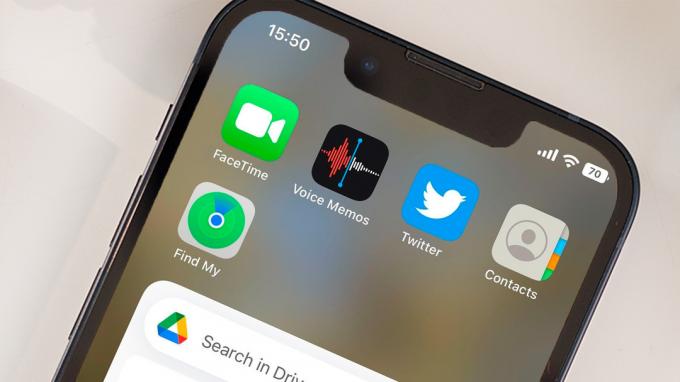
Dominik Tomaszewski / Gießerei
2. Deaktivieren Sie die Suchschaltfläche
Wenn Sie auf einen iOS 15-Startbildschirm schauen, sehen Sie ein kleines Symbol zwischen dem Dock und den anderen App-Symbolen. Es zeigt eine Reihe von Punkten, die angeben, wie viele Startbildschirme Sie haben und auf welchem Sie sich befinden. Sobald Sie auf iOS 16 aktualisieren, wird dieses Symbol durch a ersetzt Suchsymbol, das die Spotlight-Funktion dupliziert, auf die Sie zugreifen können, indem Sie auf dem Startbildschirm nach unten wischen.
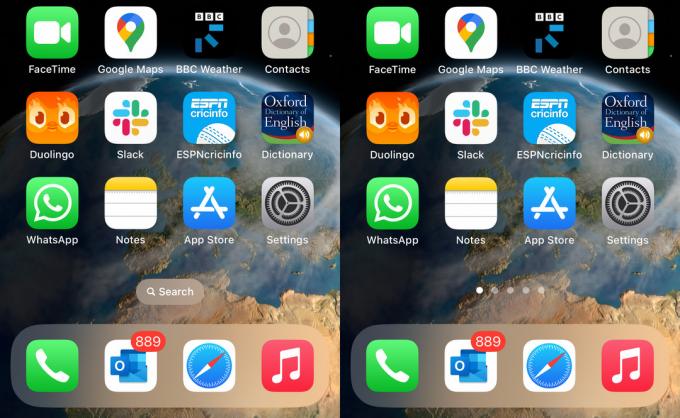
Gießerei
Wenn Sie dies unnötig und/oder störend finden, können Sie zu den Punkten zurückkehren, indem Sie zu Einstellungen > gehen Startbildschirm und tippen Sie auf den mit gekennzeichneten Schalter Auf dem Startbildschirm anzeigen unter Suche.
3. Aktivieren Sie die Einstellung für die haptische Tastatur
Die meisten von uns schalten die Tastaturtöne des iPhones aus, was irritierend sein kann, wenn man in der Öffentlichkeit lange Nachrichten schreibt. Aber wenn Sie dies tun, verpassen Sie das nützliche haptische Feedback, das bei der Tippgenauigkeit hilft.
In iOS 16 gibt Apple endlich eine Option zum Einschalten haptisches Tastatur-Feedback ohne Tastaturklicks, das sowohl diskret als auch nützlich ist und so das Beste aus beiden Welten vereint. Gehen Sie zu Einstellungen > Klänge & Haptik > Tastatur-Feedback und drehen Sie die Haptik grün umschalten.
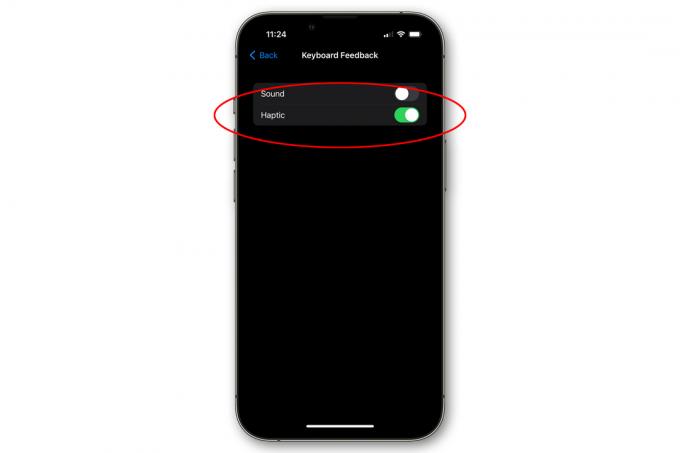
IDG
4. Gönnen Sie sich mehr Zeit, um E-Mails rückgängig zu machen
Ab iOS 16 können Sie mit Mail das Senden von E-Mails innerhalb eines bestimmten Zeitlimits rückgängig machen. Aber das Seltsame ist, dass das Zeitlimit bis zu einem gewissen Grad bei Ihnen liegt.
Die Funktion ist standardmäßig auf 10 Sekunden eingestellt, aber wenn Sie zu Einstellungen > gehen Post > Sendeverzögerung rückgängig machen Sie können es auf 20 oder 30 Sekunden ändern. Immer noch nicht viel Zeit, um in Panik zu geraten und Ihre Meinung zu ändern, aber jede zusätzliche Sekunde hilft in einem E-Mail-Notfall.
5. Stoppen Sie das versehentliche Beenden von Anrufen
Viele iPhone-Besitzer werden die Unannehmlichkeit erlebt haben, während eines Telefongesprächs versehentlich die Seitentaste zu drücken. Standardmäßig beendet diese Aktion den Anruf – aber in iOS 16 fügt Apple eine neue Option hinzu, mit der Sie dies ändern können.
Gehen Sie zu Einstellungen > Barrierefreiheit > Berühren und tippen Sie auf den mit gekennzeichneten Schalter Sperre zum Beenden des Anrufs verhindern. Versuchen Sie einfach, sich daran zu erinnern, dass Sie dies geändert haben, oder Sie könnten erwischt werden, wenn Sie unhöfliche Dinge über die Person sagen, von der Sie dachten, Sie hätten gerade aufgelegt.
6. Freihändiges Auflegen
Während wir über das Auflegen von Anrufen sprechen, gibt es eine neue Funktion in iOS 16, mit der Sie dies mit Siri tun können – was das Leben viel einfacher macht, wenn Sie freihändig über den Lautsprecher sprechen. Sie müssen nur „Hey Siri, legen Sie auf“ sagen. Um diese Option zu aktivieren, gehen Sie zu Einstellungen > Siri & Suche > Anruf auflegen, und tippen Sie auf den Umschalter, sodass er grün wird.
7. Senden Sie Nachrichten ohne Bestätigung
Hier ist eine weitere Siri-Zeitersparnis: Beim Senden von Nachrichten mit Siri können Sie jetzt den Bestätigungsschritt überspringen. Gehen Sie zu Einstellungen > Siri & Suche > Nachrichten automatisch senden, tippen Sie auf den Umschalter, damit er grün wird, und Siri weiß, dass er sich nicht die Mühe machen muss, Sie um eine Bestätigung zu bitten.
8. Teilen Sie (einige) Ihrer Fokusstatus
iPhone-Benutzer hatten in iOS 15 Zugriff auf mehrere Fokusmodi, aber iOS 16 erweitert diese Funktion erheblich. Eine Änderung ist eine größere Kontrolle über die gemeinsame Nutzung von Statusinformationen: Es ist jetzt viel einfacher, die bestimmten Modi, die gemeinsam genutzt werden, und diejenigen, die nicht geteilt werden, zu prüfen und zu kontrollieren.
Gehen Sie zu Einstellungen > Fokus, und stellen Sie sicher, dass Geräteübergreifend teilen eingeschaltet ist. Sie können jetzt tippen Fokusstatus, und wählen Sie aus, welche Modi ggf. synchronisiert werden sollen.

Gießerei
Wir haben festgestellt, dass alle Modi standardmäßig auf Teilen eingestellt sind, aber Sie möchten vielleicht nicht, dass jeder weiß, dass Sie zum Beispiel schlafen oder trainieren. (Fahren ist unserer Meinung nach gut zu teilen, da es nicht nur erklärt, warum Sie nicht antworten, sondern auch denjenigen, die Sie erwarten, Hinweise gibt, dass Sie unterwegs sind.)
Beachten Sie schließlich, dass diese Freigabeberechtigung immer noch nur pro App gilt. Gehen Sie zu Einstellungen > Mitteilungen, und Sie können umschalten Zulassen, dass Nachrichten auf den Fokus zugreifen an und aus.
9. Optimieren Sie Ihre Benachrichtigungen
Apple hat die Art und Weise geändert, wie Benachrichtigungen auf dem Sperrbildschirm angezeigt werden, wobei Benachrichtigungen aus derselben App unter der sogenannten Stapelansicht zusammengefasst sind. Diese Ansicht ist standardmäßig aktiviert, aber diejenigen, die lieber die alte Methode verwenden möchten, können zurückgehen, wenn sie es vorziehen.

Gießerei
Gehen Sie zu Einstellungen > Benachrichtigungen und auswählen Aufführen oben, um zum Benachrichtigungsstil von iOS 15 zurückzukehren. Oder auswählen Zählen Wenn Sie die Benachrichtigungen lieber überhaupt nicht sehen möchten, erhalten Sie einfach eine unauffällige Nummer am unteren Bildschirmrand.
10. Verhindern Sie, dass Ihre persönlichen Fotos unerwartet auftauchen
iOS 16 fügt eine niedliche KI-basierte Funktion hinzu, die findet, was es für wichtige Fotos und Videos und Pops hält sie an verschiedenen Stellen (Widgets, Suche, die Registerkarte „Für dich“ in „Fotos“ usw.) als Erinnerung an „Glücklich“. Erinnerungen. Dies ist eine charmante Funktion, aber nicht jedermanns Sache – insbesondere, wenn Sie peinliche Fotos auf Ihrem Telefon haben oder einfach nicht möchten, dass die Leute im Zug auf Ihre Urlaubsbilder blicken.
Sie können diese Funktion deaktivieren, indem Sie zu Einstellungen > gehen Fotos und dann auf tippen Ausgewählte Inhalte anzeigen umschalten, sodass es hellgrau wird.
